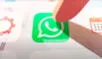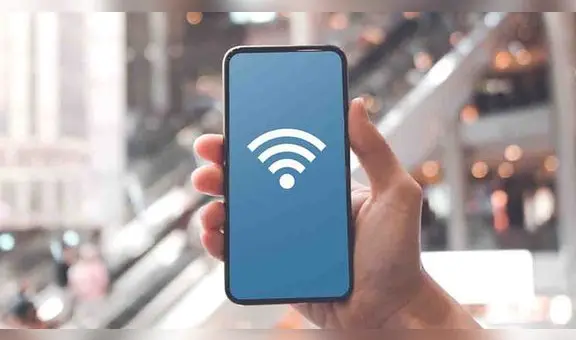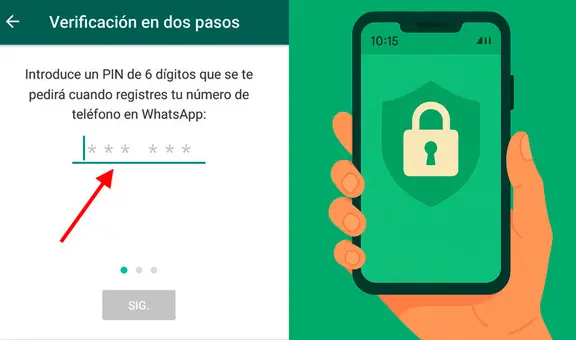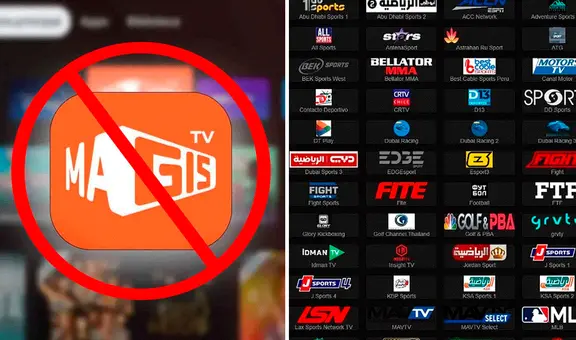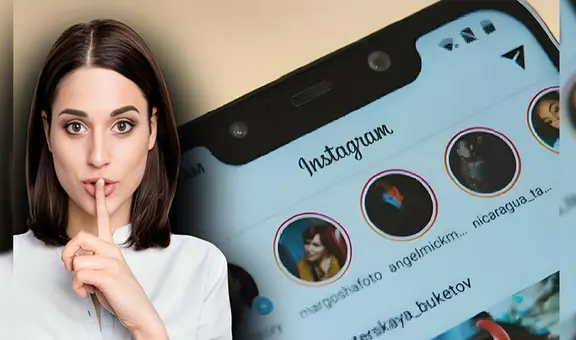¿Cómo descubrir si tu vecino sabe la clave de tu Wi-Fi y pone lento tu internet?
¿Tienes un Android o iPhone? Aunque no lo creas, puedes usar tu smartphone para detectar dispositivos extraños qiue roban tu internet.
- ¿Qué fue lo más buscado en Google Perú en el 2025? Los temas de mayor interés entre los peruanos
- ¿Qué es WhatsApp Plus y por qué debes evitar instalarlo en tu smartphone?

Descubrir la contraseña de una red Wi-Fi es algo sumamente complicado, especialmente si la clave está compuesta por letras (mayúsculas y minúsculas), números y símbolos. Sin embargo, podría darse el caso de que tu vecino (u otra persona desconocida) logre conseguir este password, lo que puede provocar que tu internet vaya muy lento. ¿Hay alguna forma de identificar a esos intrusos? Aquí vamos a mostrarte.
Quizás no lo sepas, pero existen varias aplicaciones para que los usuarios descubran si hay dispositivos desconocidos (smartphones, tablets, laptops o televisores inteligentes) que están robándole su internet. De entre todas estas apps, una de las más sencillas de utilizar se llama Fing - Escáner de red. Actualmente, la puedes descargar de forma gratuita desde Play Store o App Store.
TE RECOMENDAMOS
TEMU VS. ALIEXPRESS: ¡AQUÍ ESTÁN LOS MEJORES PRECIOS! | TECHMOOD
¿Cómo saber si hay intrusos en tu wi-fi?
- Instala la aplicación en tu Android o iPhone y procede a darle los permisos solicitados.
- Ingresa a Fing - Escáner de red y verás que comienza a escanear tu wi-fi.
- Luego de unos breves segundos, la aplicación mostrará todos los equipos conectados al wi-fi.
- Además de tu teléfono, posiblemente veas los celulares de otros miembros de tu familia. Si hay un smart TV o laptop encendida, también los verás.
Debido a que Fing - Escáner de red muestra el modelo y la marca del dispositivo, te será bastante sencillo cerciorarte de que todos los conectados sean de las personas que viven en tu casa. Si por algún motivo encuentras un aparato extraño, entonces eso quiere decir que uno de tus vecinos sabe la clave de tu wi-fi y la está usando sin tu permiso.
¿Qué hacer si alguien está robándote el wi-fi?
Lamentablemente, Fing - Escáner de red no posee una opción que permita bloquear los dispositivos extraños. Para lograr esto, deberás ingresar a tu router desde una computadora. Puedes probar ingresando la dirección 192.168.1.1 o 192.168.0.1. Verás que te pedirán un usuario y una contraseña que, por lo general, se encuentran en un adhesivo pegado en tu router.
En caso de que no haya ningún sticker, puedes probar con "admin" y "1234", o "admin" y "password", o alguna otra combinación. Si no logras entrar, puedes llamar a tu operador para que te brinde esa información. Una vez dentro del router, podrás bloquear todos los dispositivos desconocidos, así como cambiar la contraseña por una más compleja que solo debes compartir con personas de confianza.